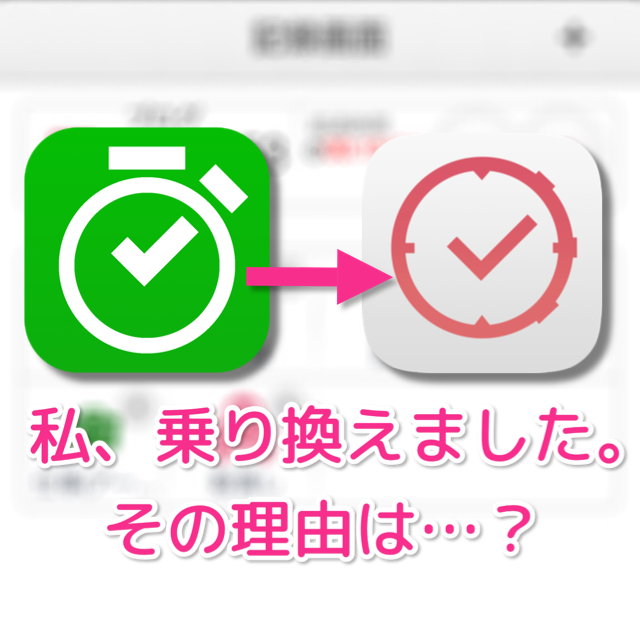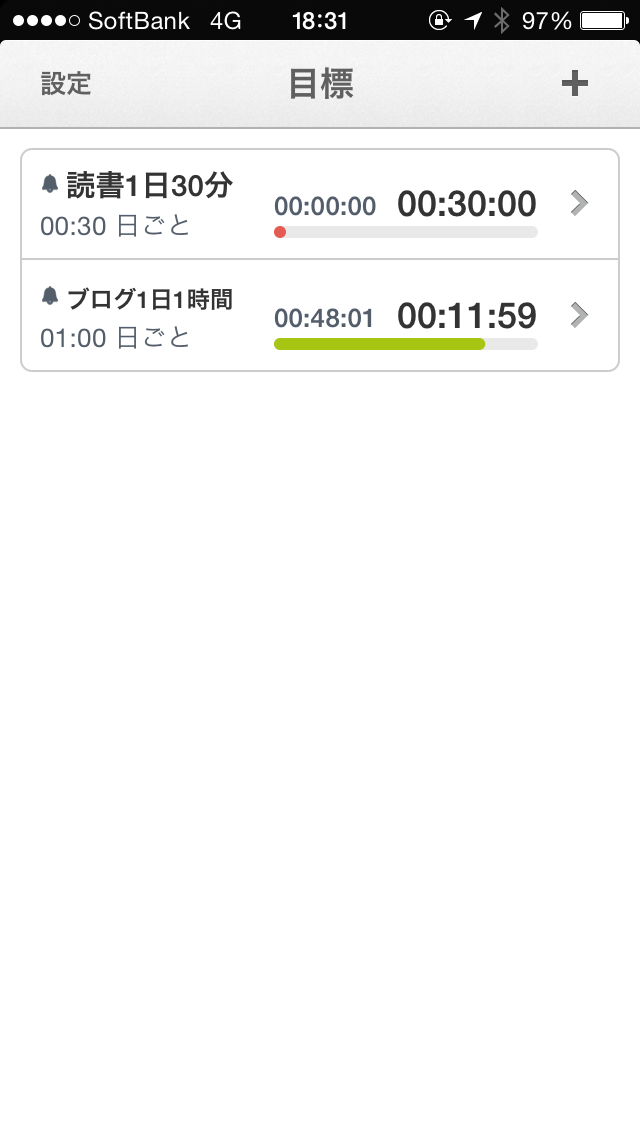1日24時間、起こったこと全てを記録すると人生が変わります。
記録することによってどんなことが変わるのか、具体的な方法とともに以前記事にして紹介しました。 全てログ取ったら別世界が見えた!!1日24時間ずっと時間記録のススメ!その1
全てログ取ったら別世界が見えた!!1日24時間ずっと時間記録のススメ!その1
その時はiライフログという記録用アプリを使っていたのですが、ある理由で最近別のものに乗り換えました。
今回は、なぜそのアプリを使っているのか、その理由とともに紹介します。
時間記録アプリで出戻りしました
私は、毎日24時間、自分が何をしていたかをiPhoneで記録しています。
手間はあまりかからない割には、自分の時間を客観的に見ることができて、効率よく時間が使えるようになるのでオススメです。
詳しい方法は先ほどの記事をご覧ください。
この記事を書いた時は時間記録用のアプリとして、iライフログを使っていました。
 iライフログ 1.6.1
iライフログ 1.6.1
価格: 無料
カテゴリ: 仕事効率化, ライフスタイル
App Storeで詳細を見る
このアプリを半年以上使ってきたのですが、つい最近このアプリをaTimelogger2というものに変えました。
 aTimeLogger 2 1.5.11
aTimeLogger 2 1.5.11
価格: ¥300
カテゴリ: 仕事効率化, ライフスタイル
App Storeで詳細を見る
aTimelogger2は、iライフログよりさらに前に使っていたので今回出戻りになるのですが、なぜこのアプリに戻ってきたのか、その理由をまとめてみました。
理由その1:目標設定ができる
出戻った最大の理由がこれ。
アプリ内で目標の管理ができるのです。
ここでは、アクティビティと呼ばれる記録単位ごとに目標を設定することができます。
「毎日読書時間を30分」とか「毎週2時間はランニングする」「ゲームは1日1時間まで」というように、目標までの期間や、時間を制限するのか目標にするのかといった項目を設定できます。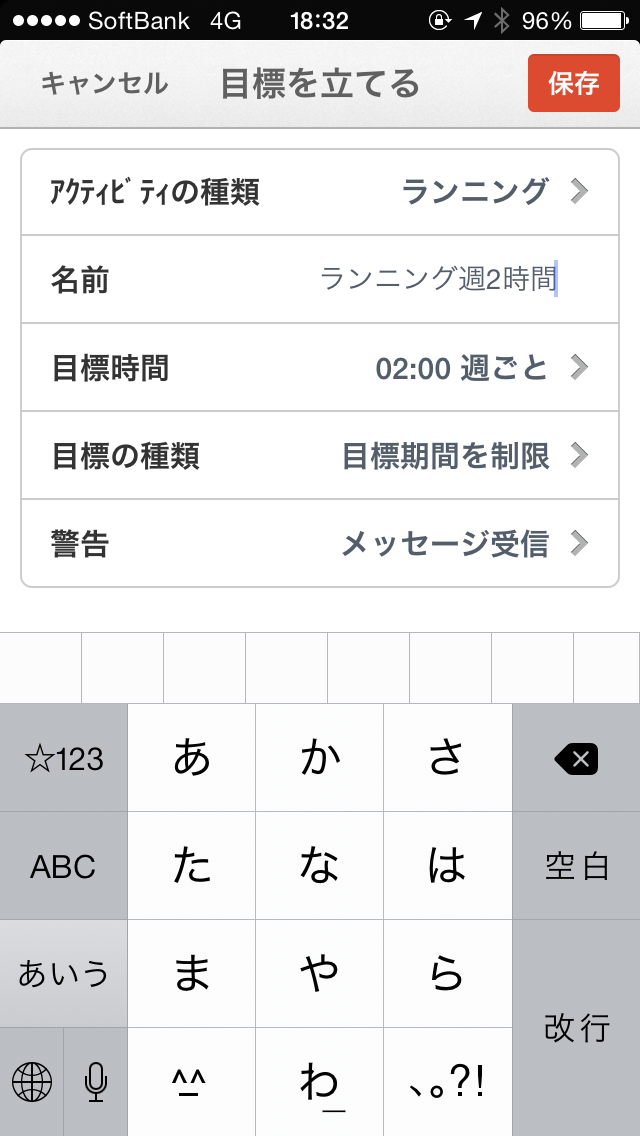
また、この設定した目標を達成したらリマインドしてくれる機能も便利です。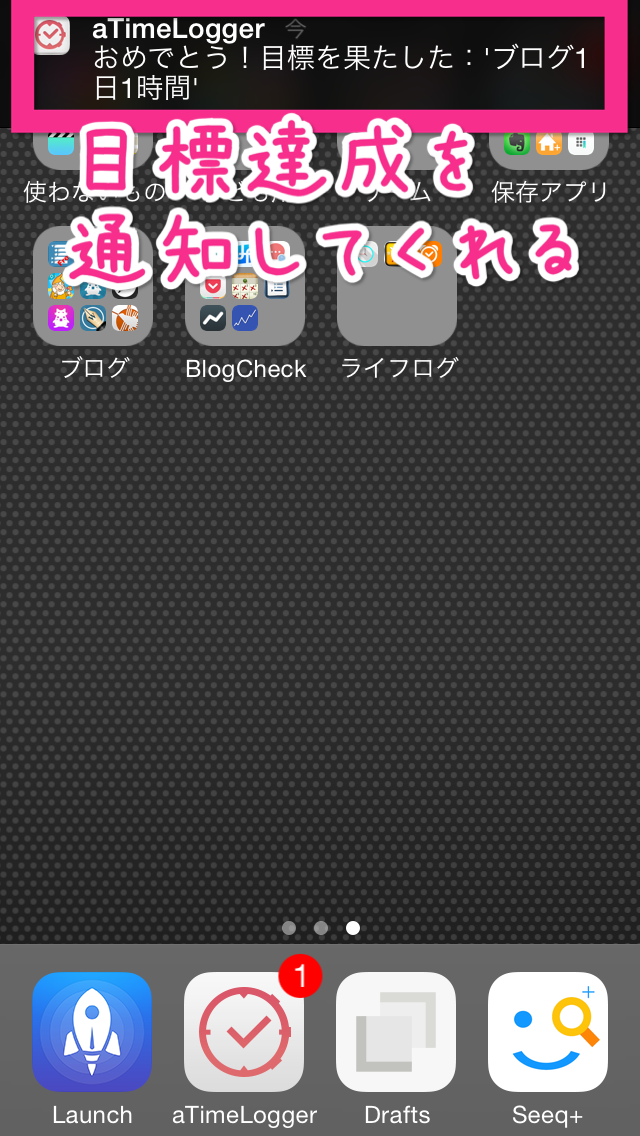
さらに計測後にこのページに戻ってくると、記録時間をグラフにしてくれて、達成状況が一目瞭然です。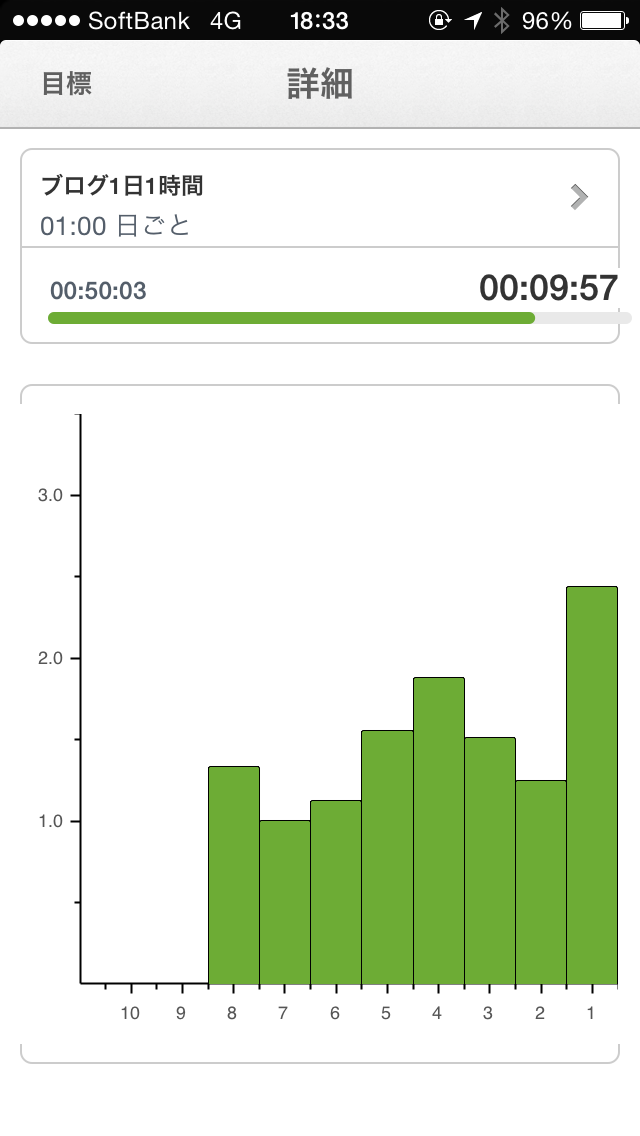
この使いやすさは他にはありません。
理由その2:iPhoneだけで振り返りがしやすい
iライフログは週次の記録をEvernoteに自動記録してくれます。
私はこの記録をExcelにコピペして時間の使い方をチェックしていたのですが、もう少し簡単にiPhoneだけで状況を確認したくなりました。
そんな時にはaTimeloggerの方が便利です。
履歴画面では、日次、週次、月次で時間の使い方を確認できます。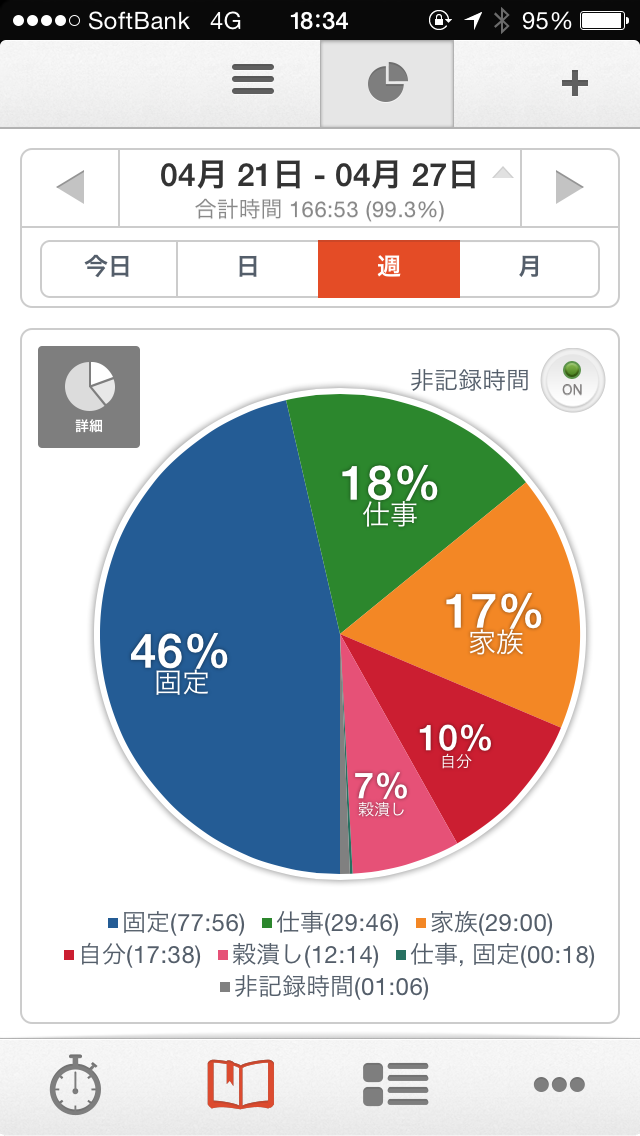
また、アクティビティ登録画面では、グループや個別のアクティビティごとに記録時間をグラフでも確認することができます。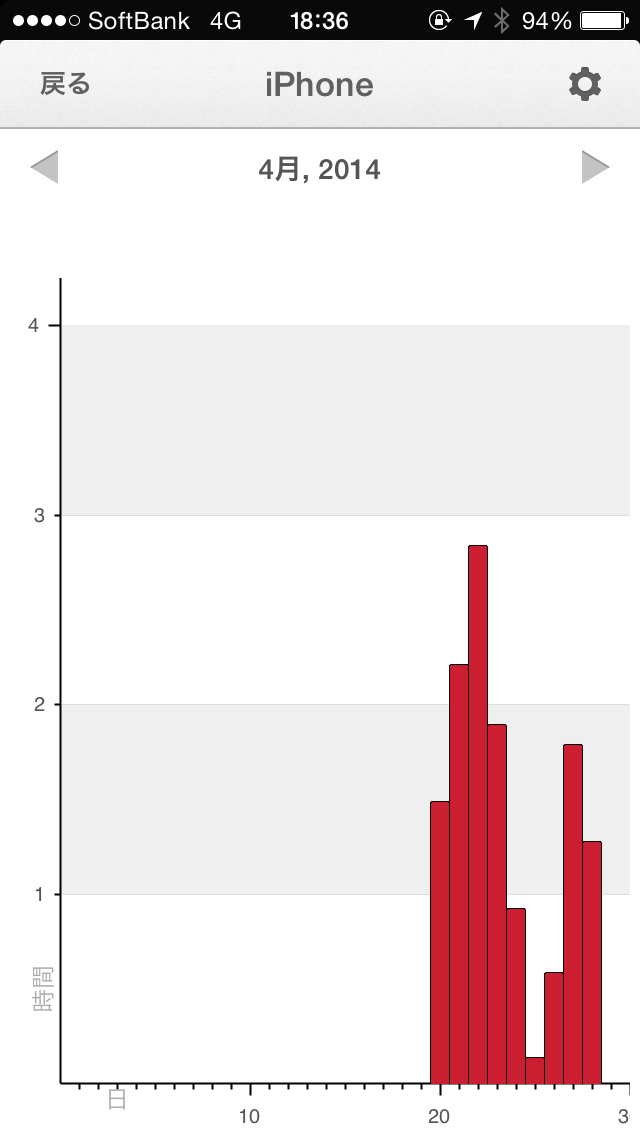
また、csvエクスポート機能もついているので、細かい分析がしたければExcelを使うこともできます。
理由その3:操作しやすい
これも地味に重要なポイントです。
いくつか具体的なものを見てみましょう。
履歴の修正、追加
履歴画面から記録の追加ができるとともに、記録のあるアクティビティを別のものに変更したり、修正したりするのがものすごく簡単にできます。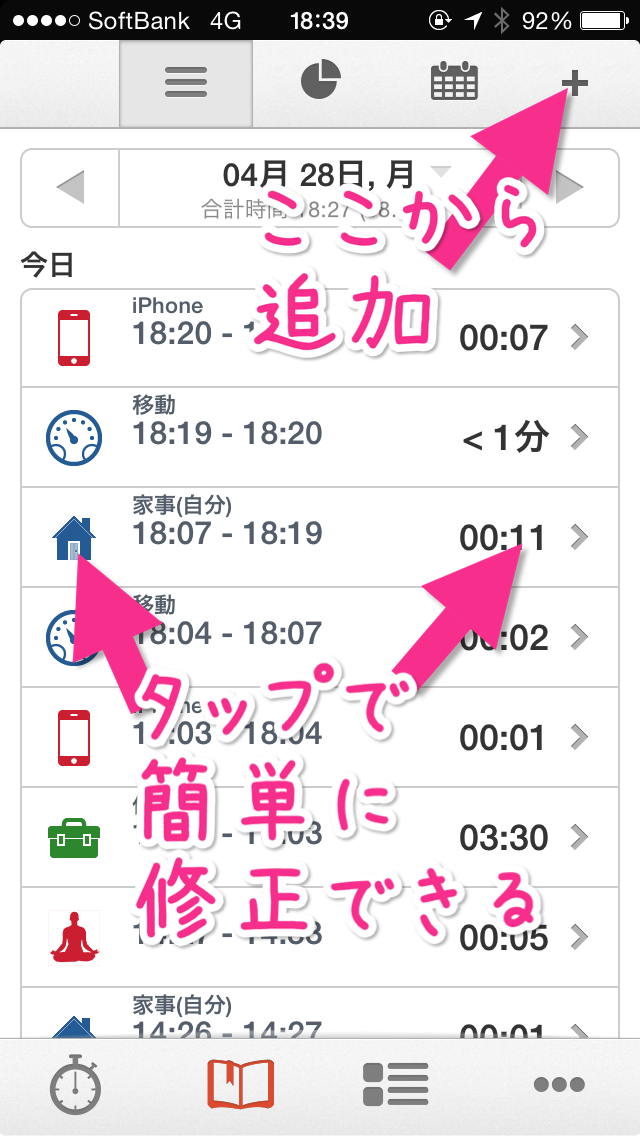
誤タップ防止
この手の記録アプリでは、タップを間違って他の記録を始めてしまうことがあります。
このアプリではそれを防げるように、アクティビティが記録される最低時間を設定しておくことができます。
私は10秒で設定していますが、間違ってタップしても10秒以内であれば正しいものをタップし直すだけでいいのです。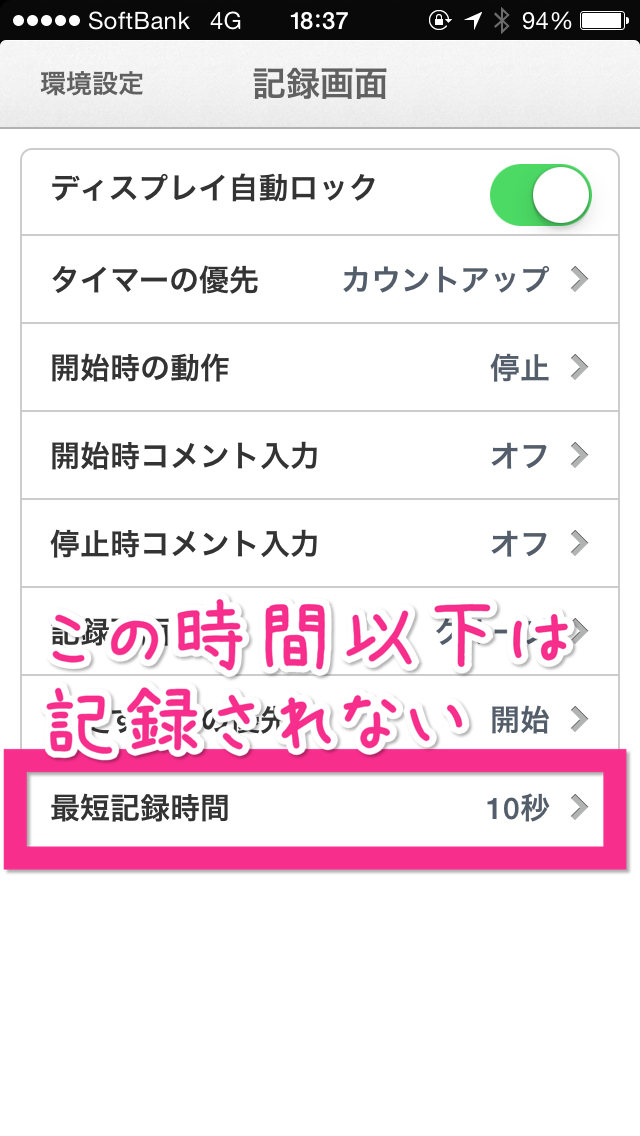
グループ化が便利
記録する時にも振り返りの時にも便利なのがグループ化。
使いたくなければ、設定で外しておくこともできます。
今回の心動いたポイント!
- 目標の状況確認がしやすい!
- 記録と振り返りがしやすい!
設定の柔軟さ、使いやすさは他のアプリから一歩抜きん出ています。
気になる方はぜひ使ってみてください!
以上、よっしー(@yosshi7777)でした。
 iライフログ 1.6.1
iライフログ 1.6.1
価格: 無料
カテゴリ: 仕事効率化, ライフスタイル
App Storeで詳細を見る
 aTimeLogger 2 1.5.11
aTimeLogger 2 1.5.11
価格: ¥300
カテゴリ: 仕事効率化, ライフスタイル
App Storeで詳細を見る